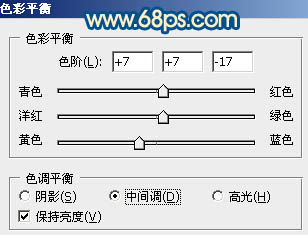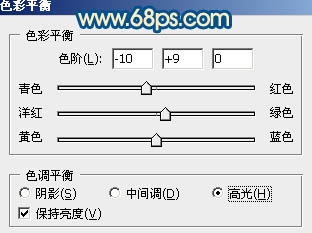PS为婚纱艺术照添加柔美的蓝色调教程
发布时间:2015-05-12 来源:查字典编辑
摘要:教程介绍蓝色婚片的调色方法。过程也比较简单,调色之前先美化一下画面,如把图片调亮,人物部分磨皮处理。然后把背景部分调成灰色,并用调色工具重新...

教程介绍蓝色婚片的调色方法。过程也比较简单,调色之前先美化一下画面,如把图片调亮,人物部分磨皮处理。然后把背景部分调成灰色,并用调色工具重新调成蓝色主色,后期处理一下细节即可。
原图

最终效果

1、打开原图素材,按Ctrl + J 把背景图层复制一层,图层混合模式改为“滤色”,不透明度改为:20%,效果如下图

2、创建色彩平衡调整图层,对中间调及高光进行调整,参数设置如图2,3,效果如图